Постављање лозинке на иПхоне уређају
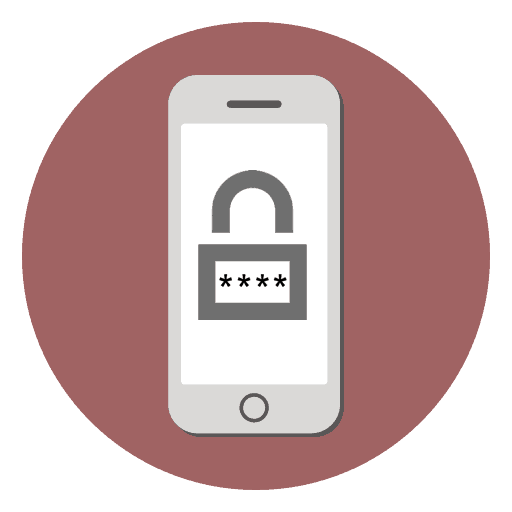
Сигурност њихових података за сваког власника иПхонеа је веома важна. Обезбеђује стандардне функције телефона, укључујући и постављање лозинке за откључавање.
Садржај
Омогућите лозинку за иПхоне
ИПхоне нуди својим корисницима неколико корака за заштиту уређаја, а прва је лозинка за откључавање екрана паметног телефона. Поред тога, за овај задатак можете користити свој отисак прста, чија се подешавања дешавају у истом одељку са инсталацијом лозинке.
Опција 1: лозинка
Стандардни начин заштите који се користи и на Андроид уређајима. Захтева се и код откључавања иПхоне-а, и приликом куповине у Апп Сторе-у, као и приликом подешавања неких параметара система.
- Идите на поставке за иПхоне.
- Изаберите одељак „Додирни ИД и приступни код“ .
- Ако сте већ поставили лозинку, унесите је у прозору који се отвори.
- Кликните на "Енабле пассцоде" .
- Креирајте и унесите лозинку. Обратите пажњу: кликом на “Параметре кодне лозинке” можете видјети другачији изглед: само бројеви, бројке и слова, произвољан број знаменки, 4 знаменке.
- Потврдите свој избор тако што ћете га поново унети.
- За коначну конфигурацију морате да унесете лозинку за ваш Аппле ИД налог. Кликните на "Нект" .
- Сада је укључена лозинка. Користиће се за куповину, подешавање паметног телефона, као и за откључавање. У било ком тренутку, комбинација се може променити или искључити.
- Кликом на "Захтевај шифру лозинке" можете да конфигуришете тачно када ће бити потребно.
- Померањем прекидача наспрам "Брисање података" на десно, активирате брисање свих информација на паметном телефону ако је лозинка погрешно унесена више од 10 пута.
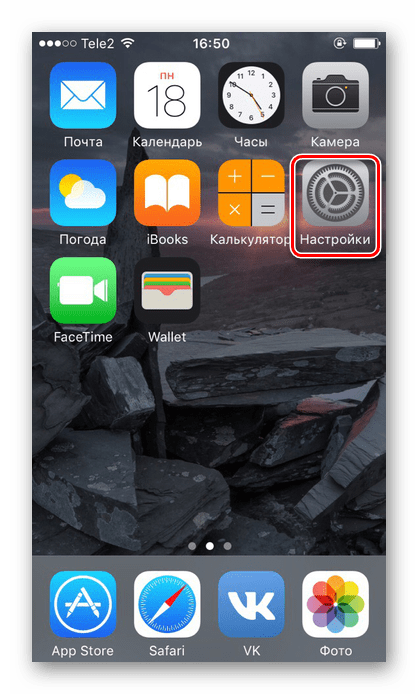
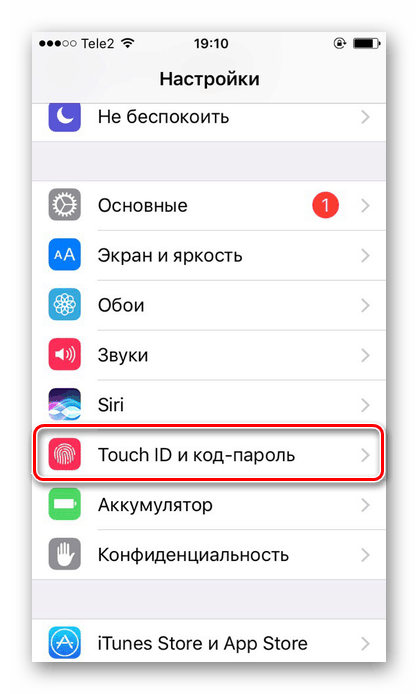
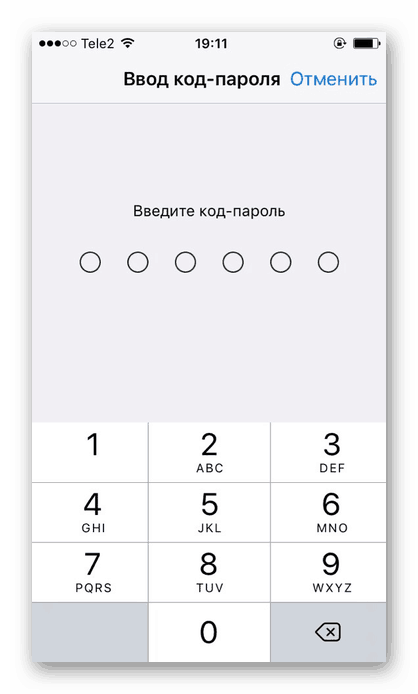
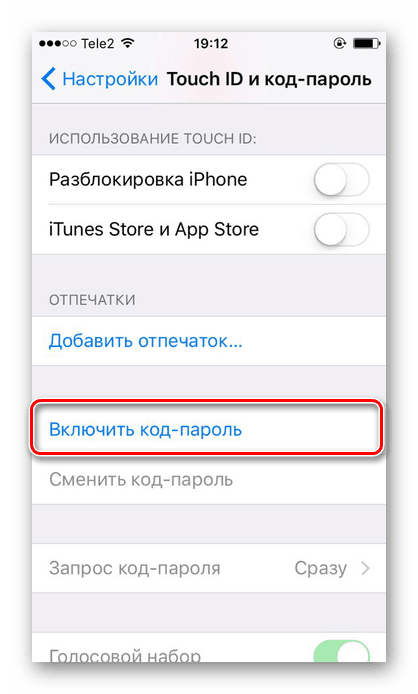
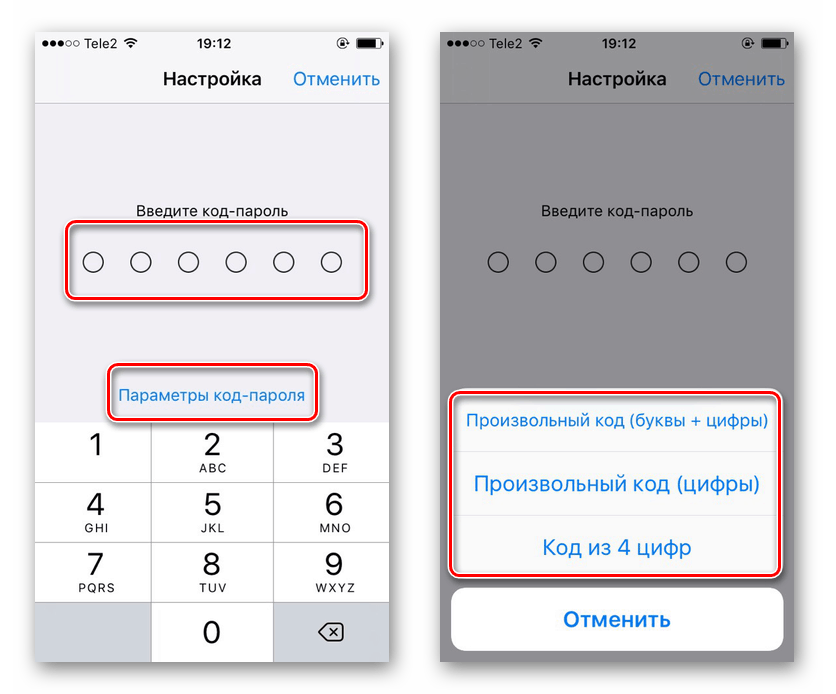
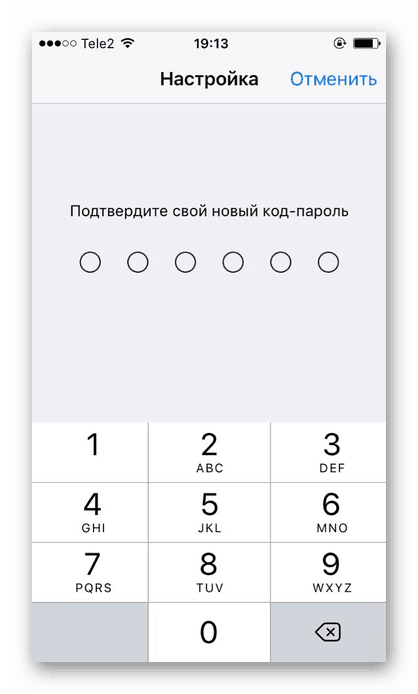
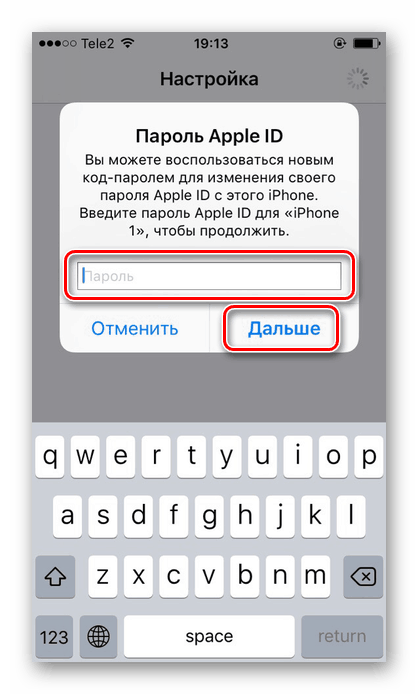
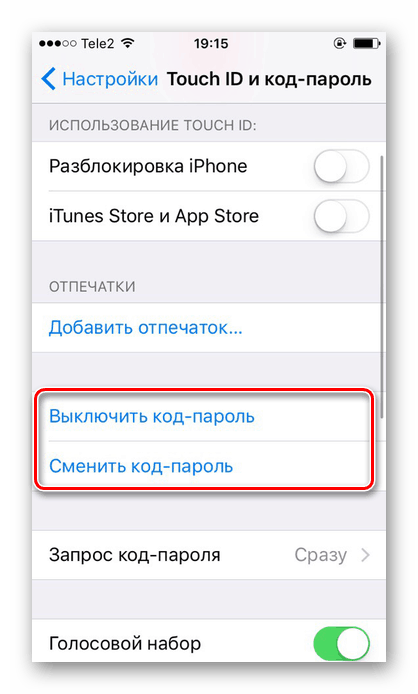
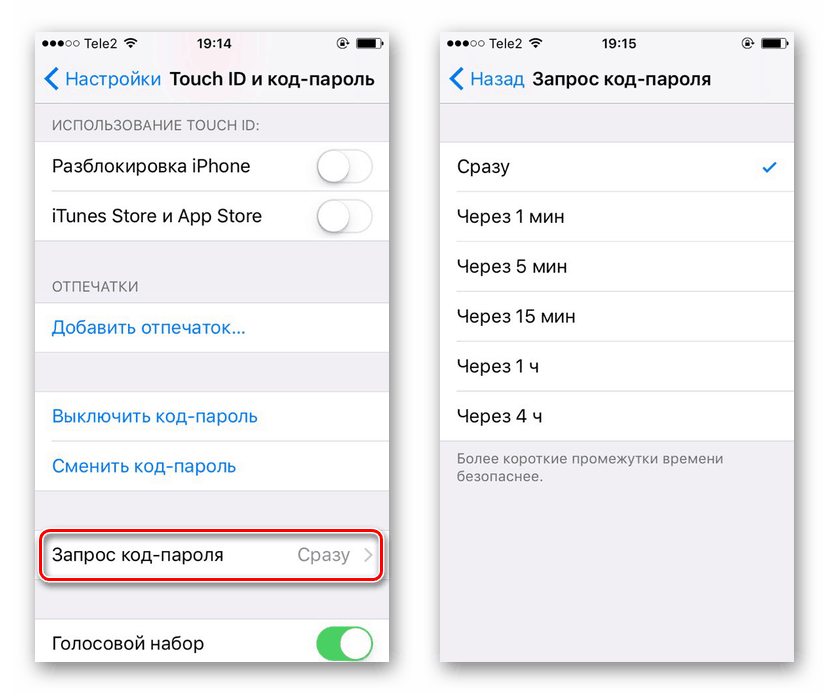
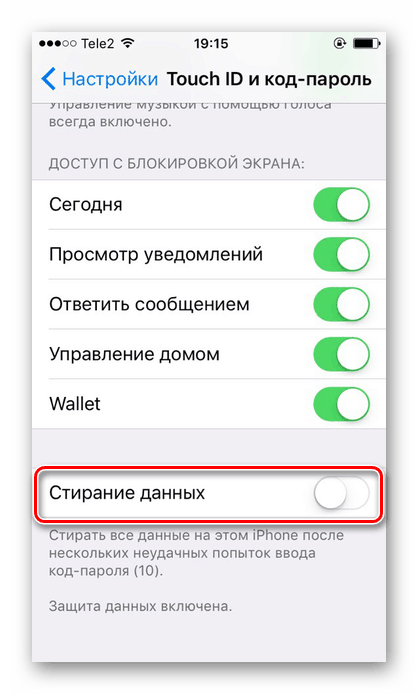
Опција 2: Отисак прста
Да бисте брже откључали уређај, можете користити отисак прста. Ово је нека врста лозинке, али не и бројеви или слова, већ подаци о самом власнику. Штампање се врши помоћу дугмета „Хоме“ на дну екрана.
- Идите на "Сеттингс" уређај.
- Идите на одељак „Додирни ИД и лозинка“ .
- Кликните на "Адд Фингерпринт ..." . Након тога, ставите прст на дугме "Хоме" и пратите даље инструкције које се појављују на екрану.
- ИПхоне додаје до 5 отисака прстију. Међутим, неки мајстори су могли да додају 10 отисака, али је квалитет скенирања и препознавања значајно смањен.
- Помоћу Тоуцх ИД-а, потврђујете куповину у Апп Сторе-у од Аппле-а, и такође откључавате свој иПхоне. Померањем специјалних прекидача, корисник може да конфигурише тачно када ће се ова функција користити. Ако систем не препознаје отисак прста (што се ретко дешава), систем ће од вас тражити да унесете лозинку.
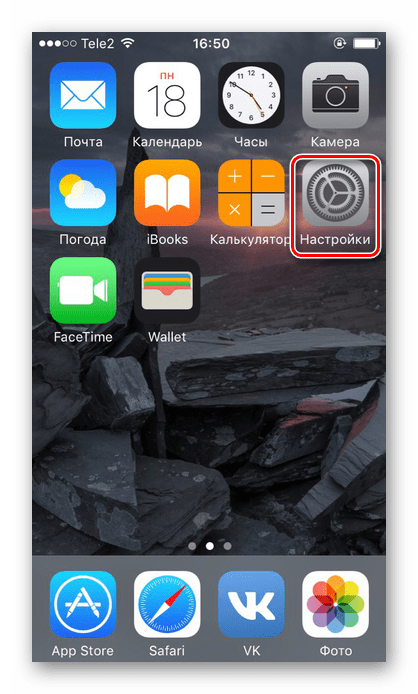
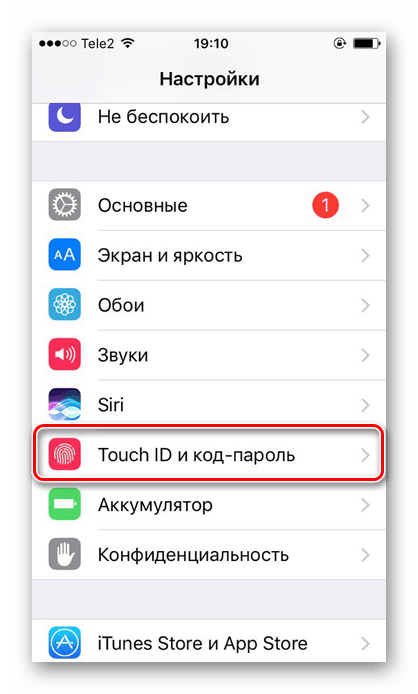

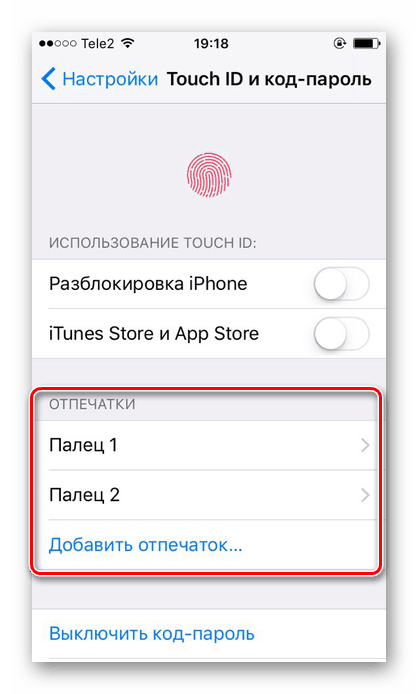
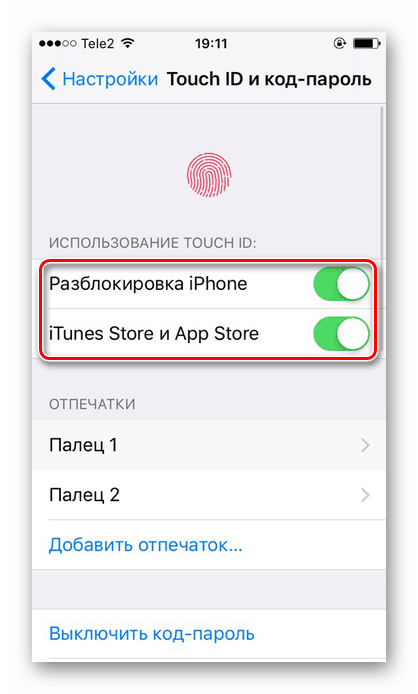
Опција 3: Лозинка апликације
Лозинка се може подесити не само за откључавање уређаја, већ и за одређену апликацију. На пример, за ВКонтакте или Вхатсапп . Затим, када покушате да их отворите, систем ће од вас тражити да унесете унапред дефинисану лозинку. Како да конфигуришете ову функцију, можете сазнати везу испод.
Више детаља: Ставите лозинку на апликацију у иПхоне уређају
Шта учинити ако сте заборавили лозинку
Власници иПхонеа често постављају лозинку, а онда се не могу сјетити. Најбоље је да га унапред снимите негде другде тако да се такве ситуације не догоде. Али ако се то ипак деси, а вама хитно треба паметни телефон за рад, постоји неколико решења. Међутим, сви су они повезани са ресетовањем уређаја. Прочитајте како да ресетујете свој иПхоне у следећем чланку на нашем сајту. Он описује како да решите проблем користећи иТунес и иЦлоуд .
Више детаља:
Како извршити потпуно ресетовање иПхоне-а
ИПхоне Рецовери Софтваре
Након ресетовања свих података, иПхоне ће се поново покренути и почетно подешавање ће почети. У њему ће корисник моћи поново да инсталира лозинку и Тоуцх ИД.
Погледајте и: Опоравите Аппле ИД лозинку
Погледали смо како ставити приступни код на иПхоне, конфигурирати Тоуцх ИД за откључавање уређаја, као и што учинити ако је лозинка постављена.